Može li Nintendo Wii reproducirati DVD-ove? Evo odgovora
Može li Nintendo Wii reproducirati DVD filmove? Netko je postavio takvo pitanje na Quori. Wii je kućna konzola za video igre. Odgovor je "Ne" ako želite reproducirati DVD izravno na Wii. Srećom, možete reproducirati DVD filmove na Wii pomoću alata kao što je Homebrew Channel i drugih video pretvarača. Ovaj post će vam reći kako reproducirati DVD na Wii.
Popis vodiča
Dio 1: Može li Wii reproducirati DVD-ove? Dio 2: 3 besplatne metode za reprodukciju DVD-a na Wii Dio 3: Bonus: Najbolji DVD player koji možete isprobati Dio 4: Često postavljana pitanja o Can Wii Play DVD-ovimaDio 1: Može li Wii reproducirati DVD-ove?
Wii je konzola za kućne videoigre koju je Nintendo objavio 19. studenog 2006. Ali osim za igranje igara, možete je koristiti i za gledanje videa bilo kada i bilo gdje. Ali može li Nintendo Wii reproducirati DVD-ove? Odgovor je "Ne". Zato što Wii ne podržava izravnu reprodukciju DVD-a. Međutim, Wii nudi Homebrew kanal za ostvarivanje slobode reprodukcije DVD-a. Također možete pretvoriti DVD-ove u video formate koje podržava Wii. Čitajte dalje kako biste saznali kako reproducirati DVD na Wii.

Dio 2: 3 besplatne metode za reprodukciju DVD-a na Wii
1. Homebrew kanal
Homebrew Channel je izvediva metoda za reprodukciju DVD-ova na Wii-u, ali postupak rada je kompliciran i potrebno je pripremiti mnogo stvari:
◆ Provjerite je li verzija vašeg sustava Nintendo Wii 4.3 ili novija.
◆ Pripremite FAT/FAT32 SD karticu s manje od 2 GB jer Wii ne može čitati SDHC karticu.
◆ Također je potreban čitač/pisač SD kartica.
◆ Nabavite Media Player za reprodukciju komercijalnih DVD-ova.
Korak 1.Najprije morate osigurati da je vaš Wii povezan s mrežom. Otvorite izbornik "Wii Option" i kliknite gumb "Wii Settings". Zatim idite na "Internet" i odaberite "Postavke veze" za spajanje na mrežu.
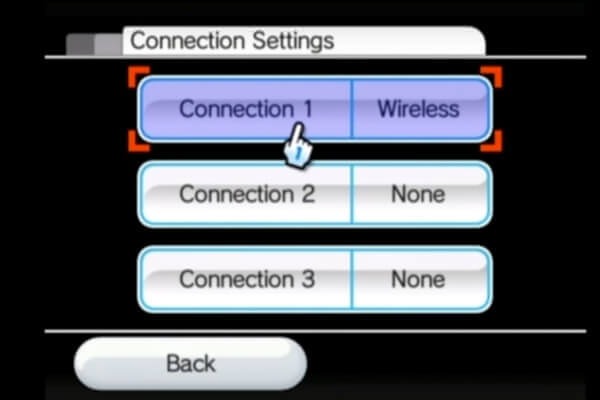
Korak 2.Vratite se na "Internet" i odaberite opciju "Informacije o konzoli". Tada možete dobiti Mac adresu i trebali biste je zapamtiti jer će vam trebati kasnije.
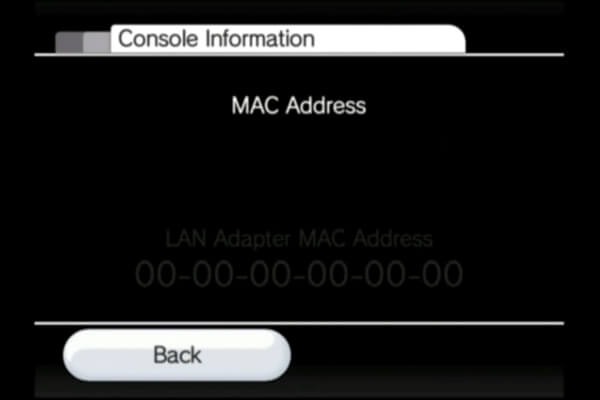
3. korakZatim umetnite SD karticu u čitač SD kartica i povežite ga s računalom. Zatim biste trebali otvoriti LetterBomb u bilo kojem pregledniku i odabrati "System Menu Version" i "MAC Address" iznad. Zatim odaberite "Cut Red Line" ili "Cut Blue Line".
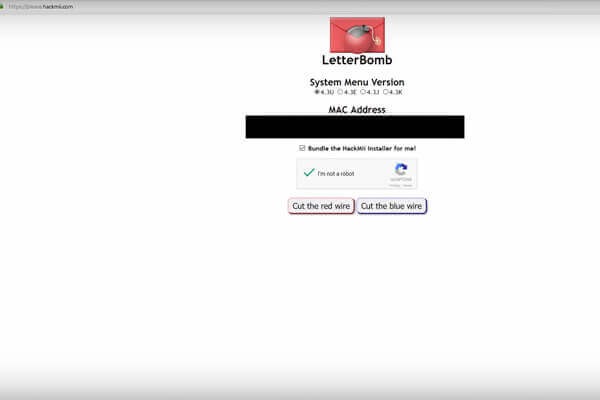
Korak 4.Preuzima datoteku na vaše računalo. Nakon toga trebate kopirati sve datoteke na SD karticu. I trebali biste umetnuti SD karticu u Wii. Idite na glavni izbornik i odaberite "Wii Message Board". Trebali biste kliknuti datoteku. Automatski će se pokrenuti i podići "Hackmii Installer". Pritisnite gumb Nastavi i odaberite opciju "Instaliraj kanal Homebrew".
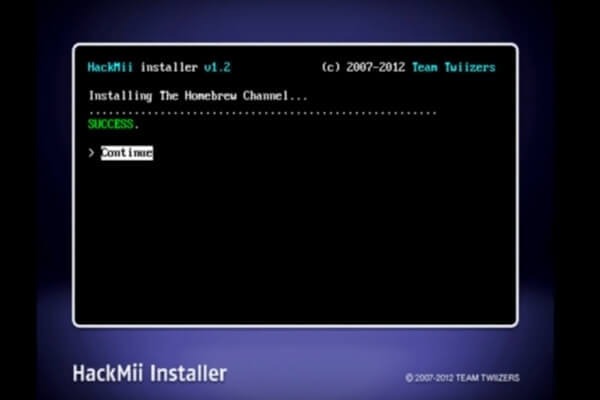
Korak 5.Sada također trebate postaviti Media Player na svom Wii-ju. Morate izravno izbrisati datoteku "boot. dol" i privatnu datoteku. Zatim stvorite direktorij na svojoj SD kartici i kopirajte direktorije "dvdx" i "mplayer" u ovu mapu. Nakon instaliranja DVDX aplikacije, možete reproducirati DVD na Wii. Kada se pokrene, odaberite "Normalna instalacija" i pričekajte da završi.
2. VLC Media Player
VLC Media Player je popularan video player, ali možete ga koristiti i za reprodukciju DVD-ova na Wii. Omogućuje različite formate za pretvaranje videa, poput AVI, MP4, WMV i FLV. Štoviše, ovaj besplatni softver otvorenog koda također nudi neke bitne značajke uređivanja za prilagodbu vaših videozapisa.
Korak 1.Preuzmite VLC Media Player na svoj uređaj i odmah ga pokrenite. Trebali biste umetnuti DVD u DVD jedinicu. Pritisnite gumb "Mediji" i odaberite opciju "Pretvori/Spremi" s popisa.
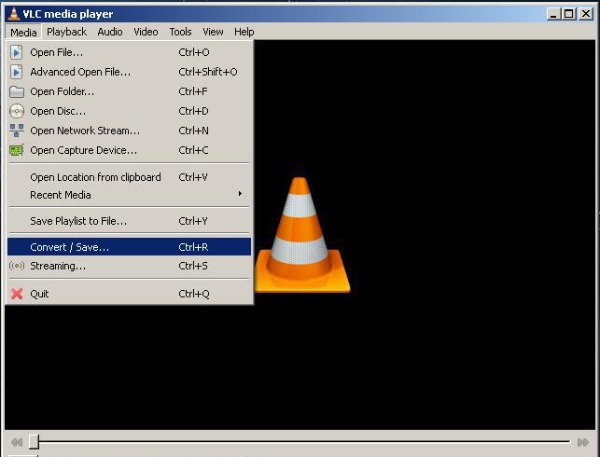
Korak 2.Trebali biste kliknuti gumb "Disk" u skočnom prozoru. Pritisnite gumb "Dodaj" za prijenos DVD datoteke. Zatim kliknite gumb "Pretvori/Spremi" da biste otvorili novi prozor.
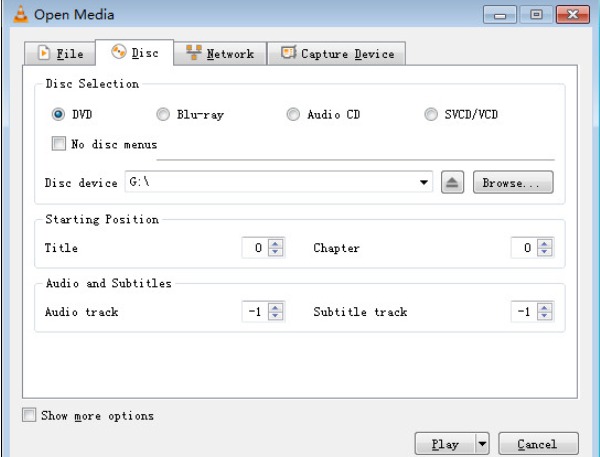
3. korakOdaberite AVI ili MOV kao izlazni format klikom na gumb "Profil". Zatim kliknite gumb "Preglednik" za odabir izlazne mape za spremanje videozapisa. Na kraju kliknite gumb "Start" za pretvaranje DVD-a u AVI. Sada možete reproducirati DVD-ove na Nintendo Wii.
3. Freemake Video Converter
Ako želite pretvoriti DVD-ove u videoformate koje podržava Wii s titlovima, Freemake Video Converter je dobar izbor koji možete razmotriti. Ovaj moćni video pretvarač podržava više od 500 formata. Štoviše, također pruža bitne značajke uređivanja za rezanje, spajanje i rotiranje videozapisa. Naučimo kako reproducirati DVD na Wii s njim!
Korak 1.Umetnite DVD disk u DVD jedinicu. Zatim biste trebali preuzeti Freemake Video Converter sa službene web stranice i pokrenuti ga.
Korak 2.Pritisnite gumb "DVD" na sučelju za odabir DVD datoteke. Pritisnite gumb "OK" za prijenos.
3. korakKlikom na gumb "Format" trebali biste odabrati AVI ili MOV kao izlazni format. Posljednji korak je klik na gumb "Pretvori" za pretvaranje DVD-a u AVI/MOV.
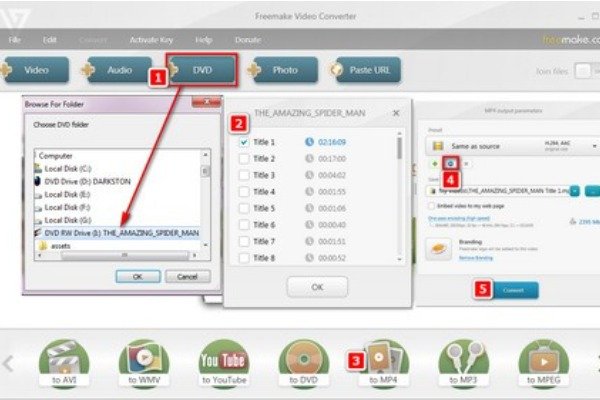
Dio 3: Bonus: Najbolji DVD player koji možete isprobati
AnyRec Blu-ray player mora biti savršen alat koji ne smijete propustiti ako želite izravno reproducirati DVD-ove na svojim Windows i Mac računalima. Ovaj izvrstan alat podržava reprodukciju Blu-ray diskova, Blu-ray mapa, DVD diskova/mapa/ISO datoteka i 4K UHD/1080p HD videa. Štoviše, možete prilagoditi naslov, poglavlje, audio/video zapis, podnaslov, efekte i još mnogo toga dok gledate DVD.

Podržava DVD reprodukciju bez gubitaka s naprednim NVIDIA hardverskim ubrzanjem.
Omogućite navigacijski izbornik za odlazak na bilo koje poglavlje po želji.
Prilagodite način reprodukcije s različitim veličinama zaslona, uklanjanjem ispreplitanja itd.
Omogućite snimanje snimke tijekom reprodukcije Blu-ray/DVD/4K UHD videozapisa jednim klikom.
Sigurno preuzimanje
Sigurno preuzimanje
Dio 4: Često postavljana pitanja o Can Wii Play DVD-ovima
-
1. Može li Wii reproducirati Blu-ray diskove?
Da. Wii može reproducirati Blu-ray diskove, ali morate koristiti Blu-ray razdjelnik za konverziju Blu-raya u AVI format koji podržava Wii.
-
2. Koje video formate podržava Wii?
MOV (Motion JPEG) i AVI (Motion JPEG) su video formati koje Wii službeno podržava. Možete pretvoriti DVD u MOV ili AVI format za reprodukciju na Wii. Tada možete reproducirati DVD-ove na Wii.
-
3. Zašto Wii ne može čitati DVD?
Kada se površina DVD diska zaprlja ili ošteti, Wii neće moći čitati DVD disk. Za brisanje možete koristiti krpu za čišćenje.
Zaključak
Možete voditi bilješke iz ovog vodiča ako trebate znati može li Wii reproducirati DVD-ove. Iako Wii ne može izravno reproducirati DVD-ove, možete koristiti tri gore navedene metode. Ako želite pronaći alat koji podržava reprodukciju DVD-a, možete isprobati AnyRec Blu-ray Player. Možete gledati DVD ili Blu-ray filmove izravno na računalu bez prebacivanja!
Sigurno preuzimanje
Sigurno preuzimanje
